Che cos'è JPG/JPEG e come convertire le immagini in JPG
I formati di file JPG, PNG e GIF sono i formati più popolari al giorno d'oggi. Quando si tratta di utilizzare immagini sul tuo sito Web o post sui social network, questi sono i file che puoi incontrare. È fondamentale tenere presente che ognuno di questi ha capacità distinte. Significa che ognuno di loro ha caratteristiche uniche. Ma, in questo post, ci concentreremo sul JPG / JPEG formato del file. Imparerai la sua definizione, le sue capacità e come aprire i file JPG/JPEG. Inoltre, imparerai il modo migliore per convertire le immagini in formato JPG/JPEG utilizzando uno strumento online.

Parte 1. Informazioni su JPG o JPEG
Qual è il formato JPG/JPEG
Il formato di file immagine JPG è il file migliore per la compressione di un'immagine. JPG è un file popolare per gli utenti. Lo usano per fotografie e grafica internet. Inoltre, è noto come file JPEG o JPG. Il nome completo di JPEG è Joint Experts Group. Questo gruppo crea questo famoso file immagine. Inoltre, la maggior parte delle immagini bitmap ha un'estensione di file .jpg. Il motivo principale è ridurre le dimensioni dei file. JPG è un formato con perdita, che influisce sulla qualità dell'immagine quando la si comprime troppo. Questo formato è accessibile in tutti i programmi. In questo modo, non è necessario pensare a come aprire questo file su diversi programmi o dispositivi. Il suo algoritmo di compressione riduce le dimensioni del file. È uno dei motivi per cui è diventato popolare in questi giorni. In questo modo, creare una storia, condividere e pubblicare foto sui siti Web è più piacevole. Per ulteriori informazioni, è possibile riscontrare casi in cui i siti Web non riconoscono il file JPEG. Ad esempio, alcuni visualizzatori di foto ed editor apriranno solo un'immagine con il file .JPG. La soluzione migliore che puoi fare è rinominare l'estensione del file. È possibile modificare il file JPEG in un file JPG. In questo modo, il sito Web può riconoscere l'immagine.
Inoltre, il file JPG presenta vantaggi che devi conoscere. JPG è un'immagine ad alta risoluzione. La sua alta definizione è uno dei grandi vantaggi di questo file immagine. Supporta colori a 24 bit con un massimo di 16 milioni di colori. La risoluzione sarà comunque eccellente, anche dopo aver applicato l'editing di alto livello utilizzando alcuni strumenti. Inoltre, JPG è di dimensioni inferiori. Rispetto ad altri formati di file immagine, ha una dimensione file ideale. Anche se ha una dimensione più piccola, non influisce sulla qualità e sulla risoluzione di un'immagine. Dopo aver conosciuto i vantaggi, è necessario conoscerne gli svantaggi per una maggiore consapevolezza. Quando si scatta in JPG, è necessario limitare il processore della fotocamera e le variazioni di colore. Questo file inoltre non supporta le immagini a più livelli. Se hai intenzione di modificare un'immagine e hai bisogno di un livello aggiuntivo, JPG non è il formato perfetto per questo.
Parte 2. Come aprire il file JPG/JPEG
Se hai problemi ad aprire il tuo file JPG sui tuoi dispositivi, questa parte ti aiuterà. Vuoi sapere come aprire un file JPG su Windows 11, Android e iPhone? È possibile seguire le istruzioni fornite di seguito.
Per utenti Windows
Passo 1: premi il CTRL+E sulla tastiera per aprire Esplora file. È come l'icona di una cartella con una clip blu.
Passo 2: Vai al file Accesso veloce pannello delle cartelle. Quindi, vai al Scarica opzioni per vedere la foto JPG che hai salvato.
Passaggio 3: Quando vedi già i file JPG/JPEG, aprili utilizzando altri programmi oltre a Foto. Per aprirli, fai clic con il pulsante destro del mouse sulla foto, fai clic su Aperto con opzione e selezionare il programma.
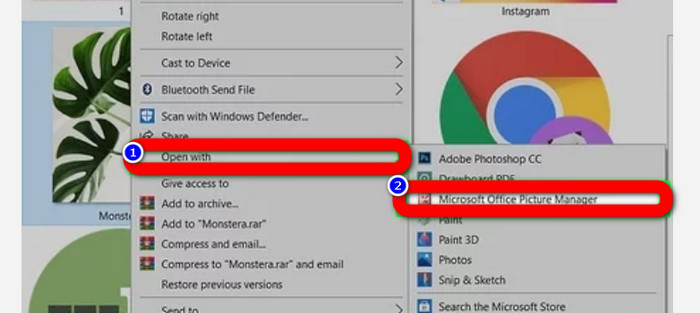
Per utenti Android
Passo 1: Apri l'applicazione Galleria dal tuo dispositivo Android.
Passo 2: Apri l'album della fotocamera per visualizzare le foto scattate con la fotocamera del telefono. Ci sono anche vari album sul tuo telefono.
Passaggio 3: Se vedi numerose foto, fai clic su una singola foto per scriverla in modalità a schermo intero. In questo modo, puoi visualizzare la tua immagine JPG/JPEG.
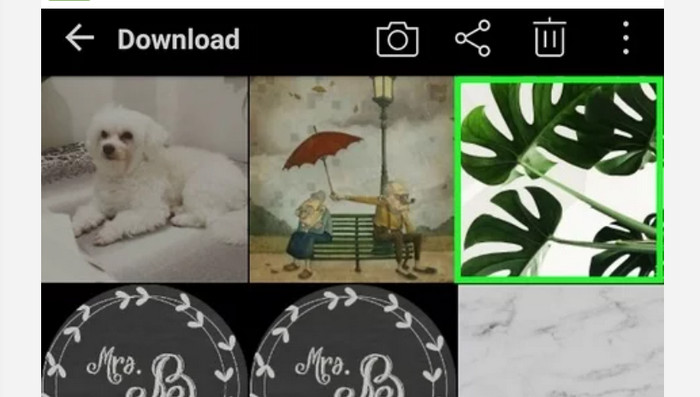
Per gli utenti iPhone
Passo 1: Rubinetto Fotografie sul tuo iPhone. Questa app contiene tutte le immagini che hai dalla tua foto e da Internet. L'aspetto di questa app è come un fiore colorato.
Passo 2: Dopo aver avviato l'applicazione Foto, puoi vedere tutte le foto lì. Inoltre, come su un telefono Android, troverai vari album all'interno dell'applicazione.
Passaggio 3: Clicca sull'immagine per aprirla a schermo intero. In questo modo, puoi visualizzare l'immagine in modo più chiaro. Oltre ad aprire l'immagine, puoi anche modificare la foto nell'applicazione Foto. Ci sono icone che puoi usare per migliorare le tue immagini.
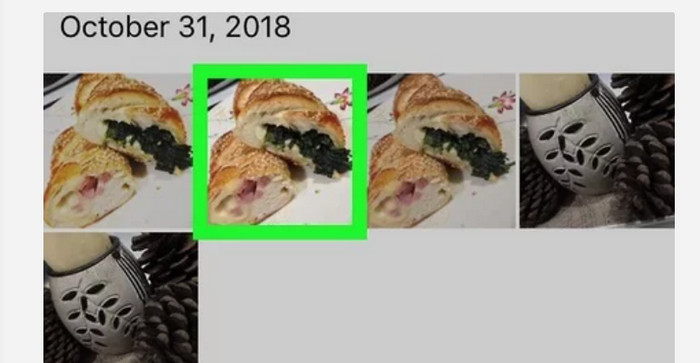
Parte 3. Metodo eccellente per convertire le immagini in JPG
Convertitore di immagini gratuito FVC è uno strumento che puoi utilizzare online per convertire le immagini in JPG. Può aiutarti a convertire la tua immagine in pochi clic. Inoltre, supporta vari formati di input come JPG, PNG, GIF, TIFF e altri. Quindi, non devi più preoccuparti se strumenti o dispositivi specifici non possono più aprire la tua immagine. Usa questo convertitore di immagini online per convertirle. Può anche preservare l'eccellente qualità delle foto originali. Dopo il processo, non vedrai alcuna differenza tra l'originale e il file che hai convertito. Inoltre, questo convertitore di immagini è facile da usare. Offre un processo di conversione comprensibile, rendendolo adatto ai principianti. È anche in grado di convertire le immagini per batch. In questo modo, puoi convertire molti file contemporaneamente. Puoi anche accedere a questa applicazione su numerosi browser come Google, Safari, Mozilla, Explorer e altri. Infine, questa app garantisce la privacy di ogni utente. Dopo aver scaricato e convertito l'immagine, questo convertitore di immagini eliminerà automaticamente la tua foto.
Passo 1: Per prima cosa, visita il Convertitore di immagini gratuito FVC sito web. Vai alle opzioni di formato e seleziona il formato file JPG.
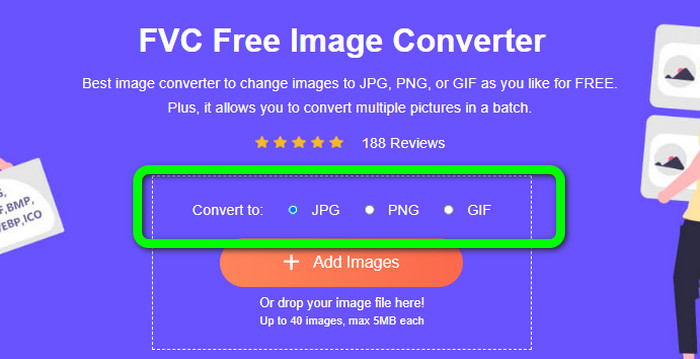
Passo 2: Per caricare una foto che desideri convertire, fai clic su Aggiungi immagini pulsante. Se desideri un processo di conversione batch, fai di nuovo clic su Aggiungi immagini.
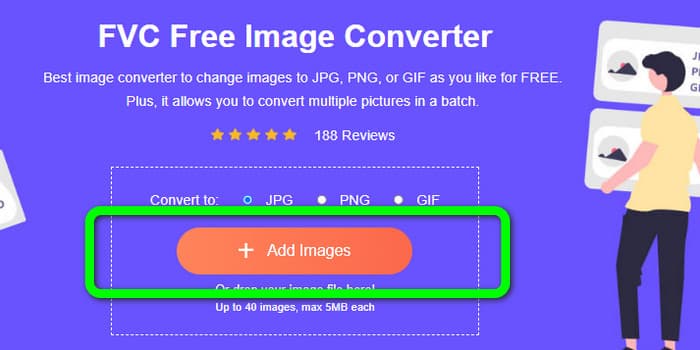
Passaggio 3: Al termine del processo di conversione, fare clic su Scarica pulsante per salvarli uno per uno. Se vuoi salvarli in una sola volta, fai clic su Scarica tutto pulsante.
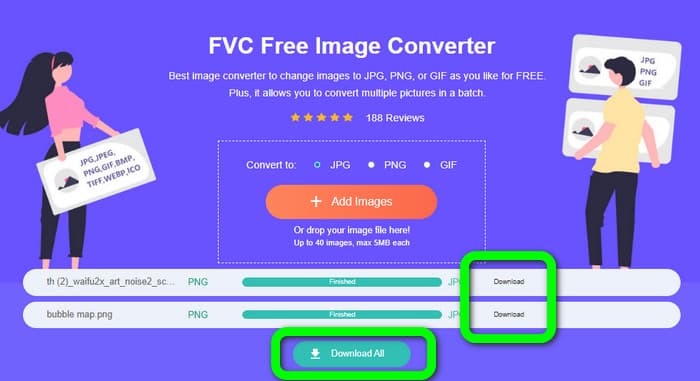
Relativo a:
Dettagli completi sulle differenze di JPEG rispetto a JPG rispetto a PNG
8 sorprendenti convertitori di immagini [Informazioni complete]
Parte 4. Domande frequenti sul file JPG/JPEG
1. Come faccio a sapere se la mia foto è un file JPG?
Puoi fare clic con il pulsante destro del mouse sulla foto nella cartella dei file. Quindi, vai all'opzione Proprietà. Passare al menu Generale e vedere il tipo di file dell'immagine.
2. Quanto bene JPEG comprime le immagini?
Ottimo. I dati non compressi per le foto a colori sono 24 bit/pixel. I metodi di compressione senza perdita più diffusi possono comprimere tali dati a una media di 2:1. JPEG può ottenere una compressione da 10:1 a 20:1 senza perdite percepibili. Riduce la quantità di memoria necessaria a 1-2 bit per pixel. Con dati minuscoli, la compressione da 30:1 a 50:1 è praticabile per eliminare i difetti. Mentre usi di bassa qualità come gli indici di archivio possono comprimere 100:1 con relativa facilità. Il rapporto 100:1 di un'immagine compressa JPEG utilizza la stessa quantità di spazio di un'immagine a colori in scala un decimo. Nonostante abbia molti più dettagli di una miniatura, lo fa.
3. Come aprire un file JPG su Photoshop?
Avvia Photoshop sul tuo computer. Vai a File> Apri opzione. Il file della cartella apparirà sullo schermo. Scegli il file JPG e fai clic su OK. Successivamente, vedrai il file immagine JPG in Photoshop.
Conclusione
Questo articolo ti spiega cosa JPG / JPEG sta per, compresa la sua definizione e le sue caratteristiche. Come bonus, ti abbiamo anche presentato il metodo più semplice per convertire le immagini in formato JPG utilizzando Convertitore di immagini gratuito FVC. Allora, cosa stai aspettando? Usa questo strumento per convertire le tue immagini in formato JPG senza sforzo.



 Video Converter Ultimate
Video Converter Ultimate Screen Recorder
Screen Recorder



